windows10系统下word调不出输入法该如何解决?
摘要:一些win10系统的朋友在使用office办公软件word工具时,经常会遇到输入法用不了的情况。那么,word调不出输入法是怎么回事呢?该如...
一些win10系统的朋友在使用office办公软件word工具时,经常会遇到输入法用不了的情况。那么,word调不出输入法是怎么回事呢?该如何操作呢?下面,小编就介绍windows10系统下word调不出输入法的具体解决方法。一起去看看吧!
具体如下:
1、新建word(这里是为了防止有用文件丢失,先保存关闭了不用),并打开。
依次点击:文件-选项。
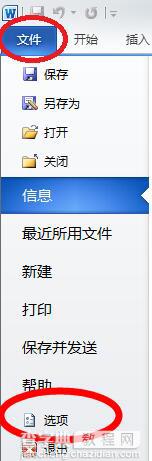
2、高级-去掉打钩 输入法控制处于活动状态-确定。

3、此时需要重启word。重启后测试输入法就好了。
以上内容就是小编为大家带来的关于windows10系统下word调不出输入法问题的解决方法了。同样碰到输入法问题的用户们,可以尝试上述步骤操作看看。更多精彩的内容请继续关注查字典教程网!
【windows10系统下word调不出输入法该如何解决?】相关文章:
★ win7系统安装游戏出现错误代码0xc00000d原因及解决方法
★ Win10系统打不开软件提示"XXX.exe从服务器返回了一个参照"的三种解决方法
★ win10系统下打开office2013会提示配置进度的解决方法
★ windows7系统下给WORD2010设置打开密码的方法
